
Factorioで友達とマルチするのにサーバーを用意するなんて面倒。
有料サーバーもあるみたいだけど、無料で簡単にサーバーを利用する方法はないの?
ノートPCにもサーバーを立てられるのかな?
こんな悩みを解決します。
Factorioのサーバーを立てるには、自宅PCやレンタルサーバー上に自分でサーバーを立てる方法と、有料サービスを利用する方法の2通りあります。
自宅PCにサーバーを立てるというと難しく感じるかもしれませんが、Factorioでは比較的簡単にサーバーを立てることができます。
この記事では、PC版Factorioのマルチプレイサーバーを立てる手順を分かりやすく解説します。
きっといい方法が見つかるはずなので、最後まで読み進めてみてくださいね。
Factorioサーバーとは?
友達と同時に遊べる
Factorioは1人でも複数人でも遊べるゲームですが、マルチプレイするにはサーバーを使って、マップデータを共有する必要があります。
Factorioサーバーを立てると、自分のゲームに友達が参加できるようになります。
自宅PCを使うかサーバーを借りる
自前のFactorioサーバーを使うには、以下の3つの方法があります。
今回は、無料サービスを利用する方法と、自宅PCにサーバーを立てる方法を中心に紹介します。
無料サーバー「GODLIKE」
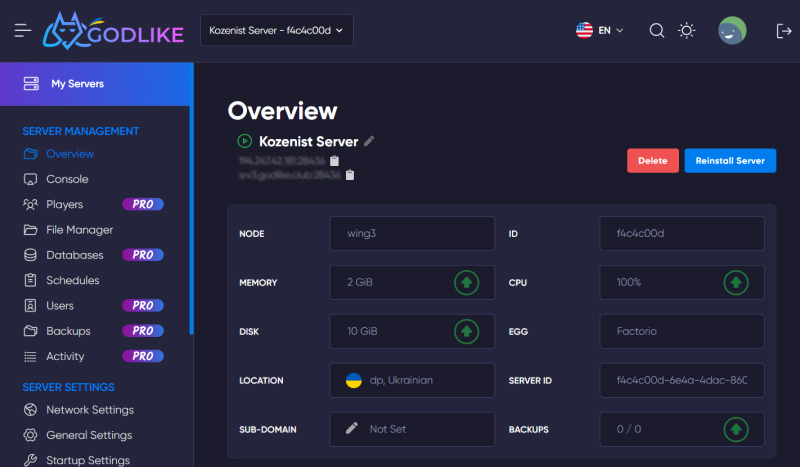
GODLIKEは無料で使えるFactorioサーバーです。
ただしサーバーには有効期限があり、「有効期限の延長」ボタンを定期的に押さないとサーバーが削除されてしまいます。
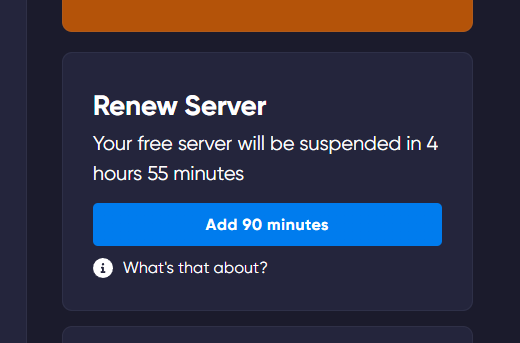
「1日だけ」という短期利用はありですが、ずっと使い続けられる感じではないですね。
「自宅サーバー」と「有料サーバー」との違い
ここで「自宅サーバー」と「有料サーバー」の違いを見ておきましょう。
自宅サーバー
自宅サーバーは、自宅のPCを「Factorioサーバー」としてセットアップする方法です。
Factorioサーバーに使うPCは、さほどスペックが要求されません(後述)。
1台のPCで、ゲームをプレイしながら、同時にサーバーも動かすことができます。
ただし、マンション共用のインターネット回線などでは、サーバーのポート開放ができないこともあります。
有料サーバー
ポート開放できない環境ではXServer VPS
![]() のような国内の有料レンタルサーバーが便利です。
のような国内の有料レンタルサーバーが便利です。
有料サーバーには次のようなメリットがあります。
ストレスなく楽しめるのが有料サーバーの特長ですね。
有料サーバーを使うなら初心者にやさしいXServer VPS
![]() がおススメです。
がおススメです。
XServer VPSについては以下の記事で詳しく紹介しています。
XServer VPS
![]() では、2025/08/05(火) 17:00まで「サーバー料金最大30%OFF」キャンペーンを実施中!
では、2025/08/05(火) 17:00まで「サーバー料金最大30%OFF」キャンペーンを実施中!
※1年以上のプランで、新規申込、かつ初回の支払いのみキャンペーン対象。
自宅PCで専用サーバーを立てるのに必要なスペック
さて、ここからは自宅PCでサーバーを立てる方法を紹介しましょう。
まず、自宅PCにマルチプレイサーバーを立てるときのスペックについてです。
Factorioの開発元では、サーバーに使うコンピュータの推奨スペックを公開していません。
以下、サーバースペックの目安を紹介します。
| OS | Windows 10/11 |
|---|---|
| メモリ | 1GB以上 |
| ストレージ | 10GB以上 |
| ネットワーク | 10Mbps以上 |
高性能なPCでなくても、十分動作しそうですようね。
ネットワーク回線
大事なのは、ネットワーク回線の安定性です。
まず、無線(Wi-Fi)ではなく、必ずLANケーブルでルーターにつなぐようにしてください。
LANケーブルを買うなら、ネットワーク遅延が減らせるカテゴリ6(CAT6)以上がおススメです。
フラットケーブル(薄っぺらいケーブル)は通信が安定しないので避けましょう。
自宅PCでFactorioサーバーを立てる2つの方法
- 方法① 「ゲームをホスト」機能を使う
- 方法② ゲームとは別でサーバーを起動する
方法① 「ゲームをホスト」機能を使う
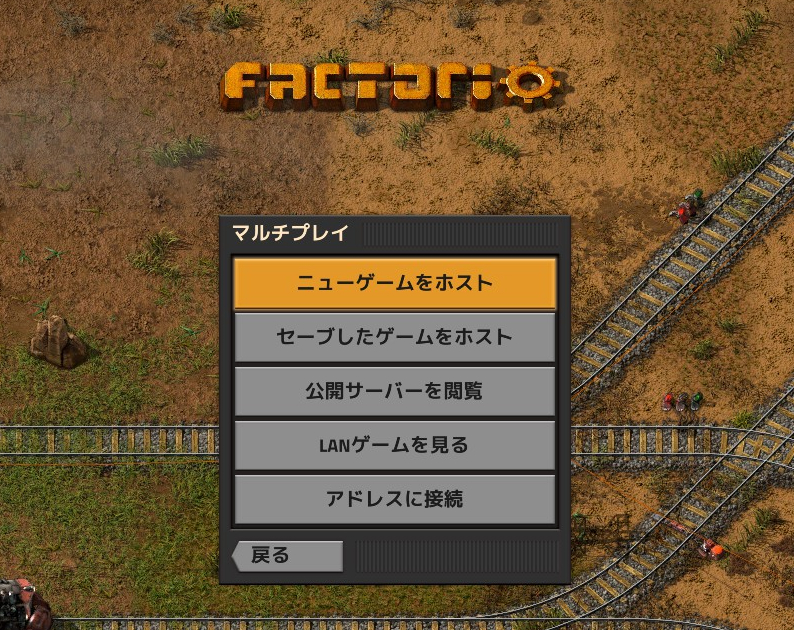
Factorioにはもともと、マルチプレイのサーバーをホストする機能が入っています。
ポートを開放するだけで使えるので便利なのですが、ホスト中はゲームから抜けることはできません。
自分がゲームから抜けた時点でサーバーは終了してしまうので注意してください。
要するに、「自分がプレイしている最中に友達に参加してもらう」という使い方になります。
方法② ゲームとは別でサーバーを起動する
2つ目の方法は、PCに別途Factorioサーバーをインストールして、ゲームとは別にサーバーを動かす方法です。
自分がゲームから抜けてもサーバーは起動しているので、自分も友だちも、いつでも参加できます。
基本的には方法②がおススメです。
自宅PCにマルチプレイサーバーを立てる手順
ではここからFactorioを自宅PCに立てる手順を紹介します。
ここで紹介する手順は「方法② ゲームとは別でサーバーを起動する」になります。
以下の3ステップです。
- Factorioサーバーをインストールする
- サーバーを起動する
- ルーターでポートを開放する
ステップ① Factorioサーバーをインストールする
まず、Factorio公式サイトからWindows版(ZIP形式)をダウンロードしてインストールします。
- Factorio公式サイトにアクセスします。
- ログイン画面を開き、[Log in using Steam]ボタンをクリックします。
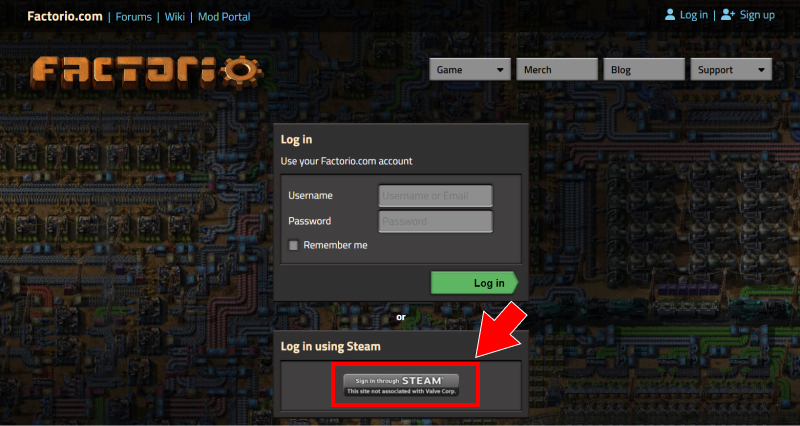
- Steamアカウントでログインし、Factorio.comアカウントを作成します。
- ダウンロードページを開きます。
- 「Other download options..」にある「full game for Windows(ZIP package)」をクリックしてZIPファイルをダウンロードします。
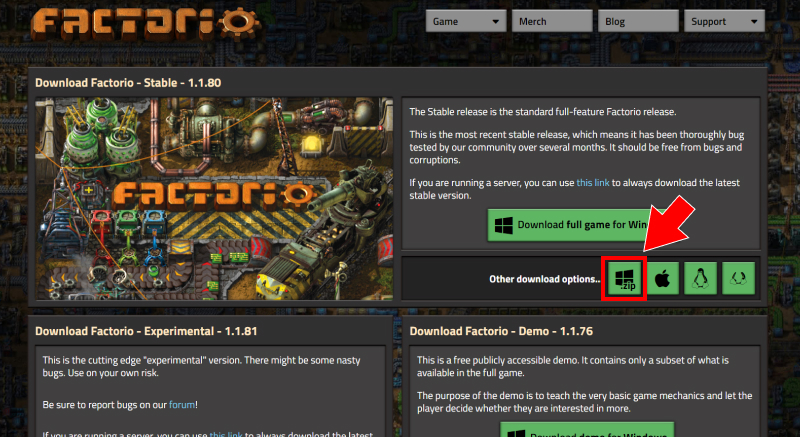
- Factorio_x64_1.1.80.zip のようなファイルがダウンロードされます。
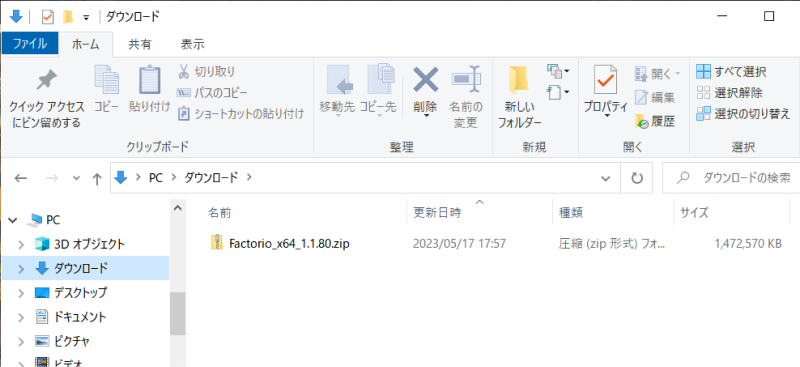
- zipファイルを解凍します。
- zipファイル内のFactorio_1.1.80フォルダを C:\ 直下に移動します。
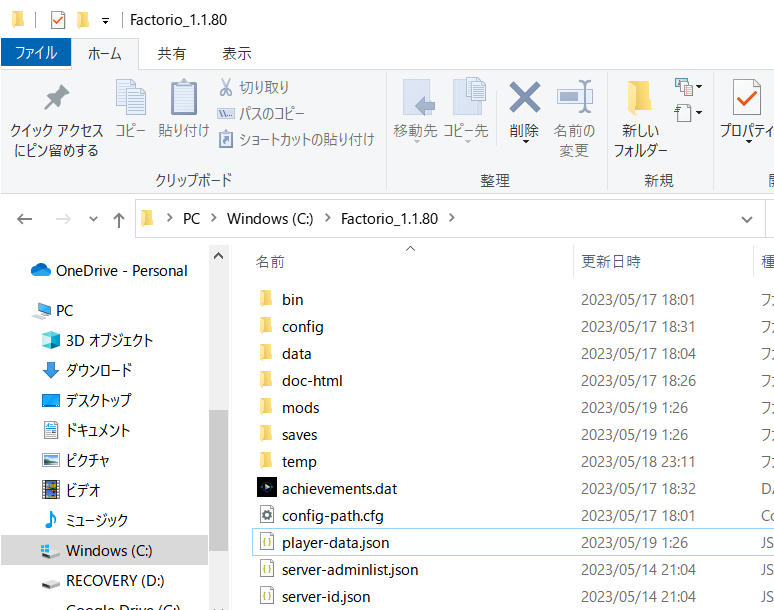
以上でインストールは完了です。
ステップ② サーバーを起動する
つぎに、マルチプレイしたいゲームを準備し、サーバーを起動します。
- Factorioのメニューで「マルチプレイ」を選びます。

- マルチプレイメニューで「ニューゲームをホスト」をクリックします。
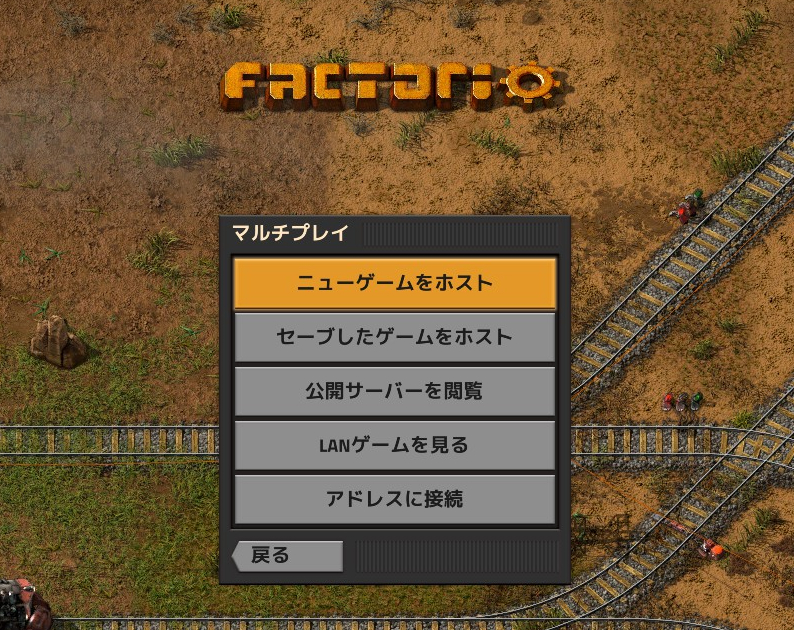
- 遊びたいゲームを選びます。
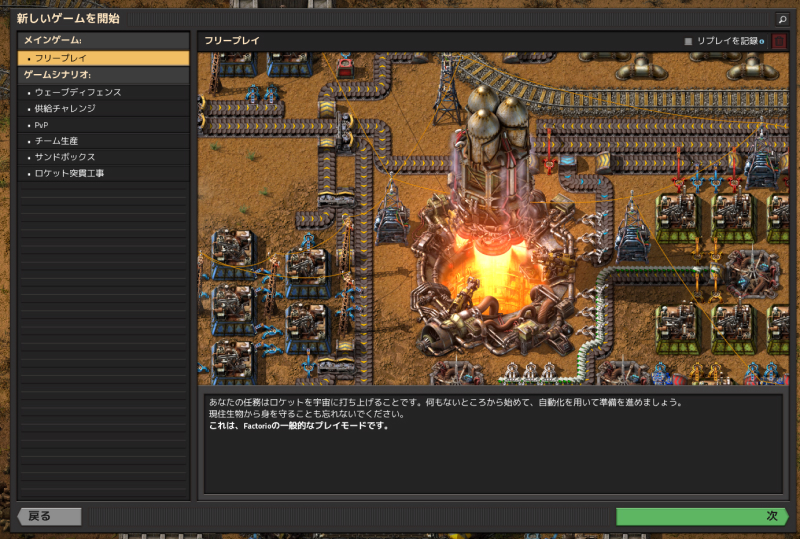
- 必要に応じてマップ設定を変更します。
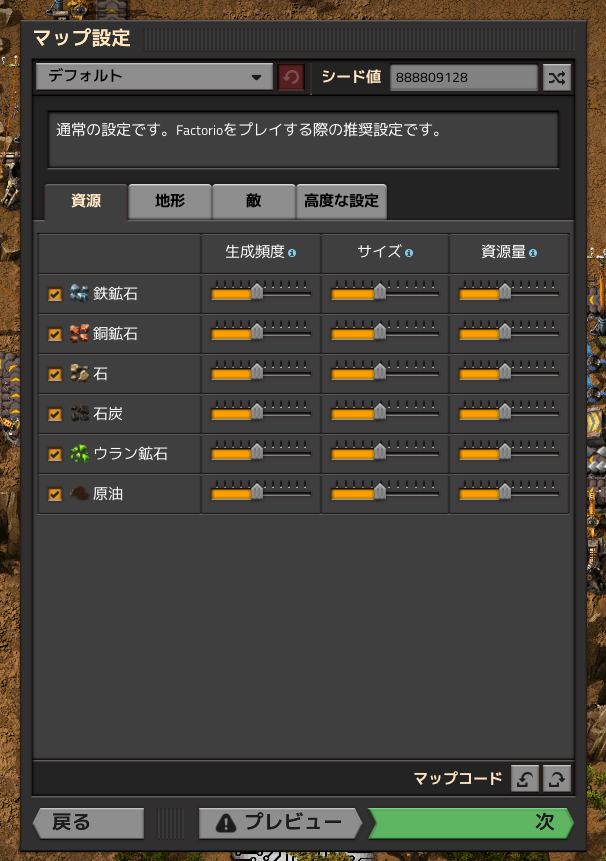
- 「サーバー名」を好きな名前で入力します。仲間だけでプレイするなら「サーバーパスワード」も入力しておきましょう。
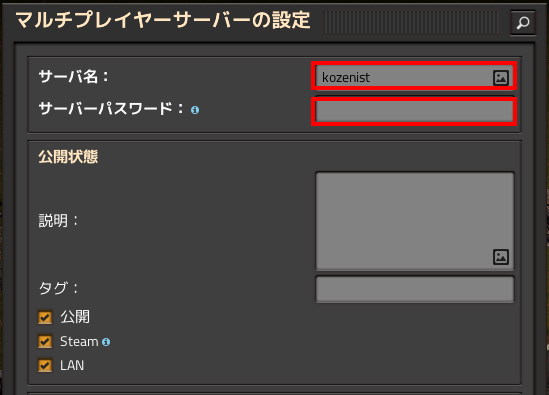
- パスワードを設定しなかった場合は「ホワイトリスト」でサーバーへの接続を許可するユーザーを制限しておきます。「管理者リスト」で管理コマンドを許可するユーザーを指定するか、「Luaコマンドの許可」でコマンドを誰に許可するかを指定します。
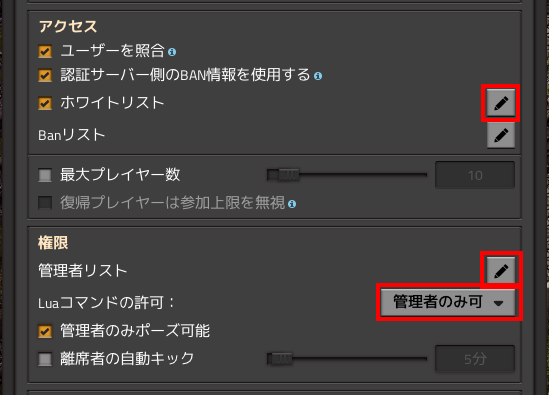
- 「開始」をクリックします。
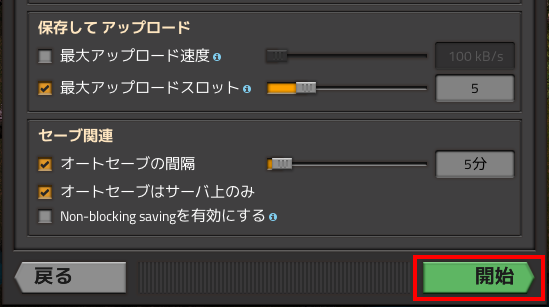
- ゲームが開始したら「セーブ」します。
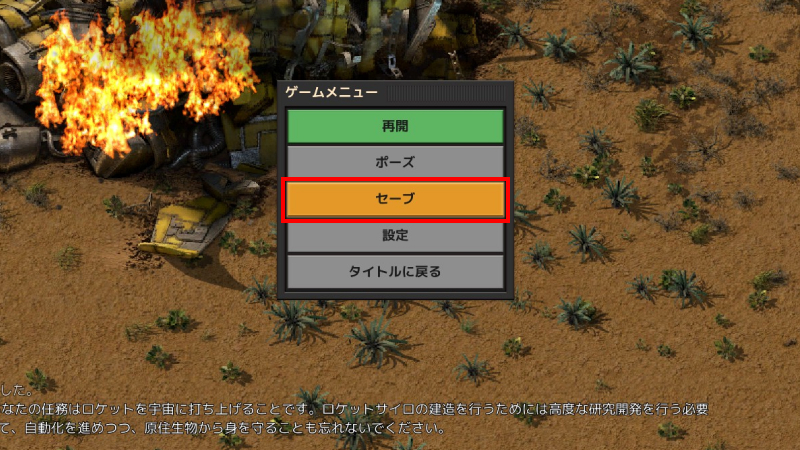
- セーブ出来たらタイトルへ戻ります。
次に、マルチプレイの設定ファイルや、セーブしたデータをサーバーのフォルダへコピーします。
- エクスプローラを開き、アドレスバーに
%APPDATA%\Factorioを入力します。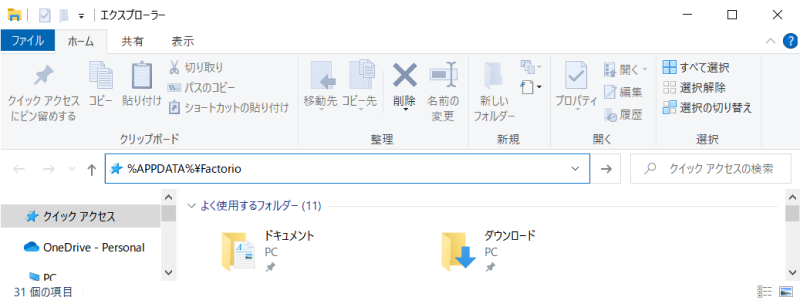
AppData\Roadming\Factorioフォルダが開きます。server-から始まるファイル(server-adminlist.json、server-id.json、server-whitelist.jsonなど)をC:¥Factorio_1.1.80ディレクトリにコピーします。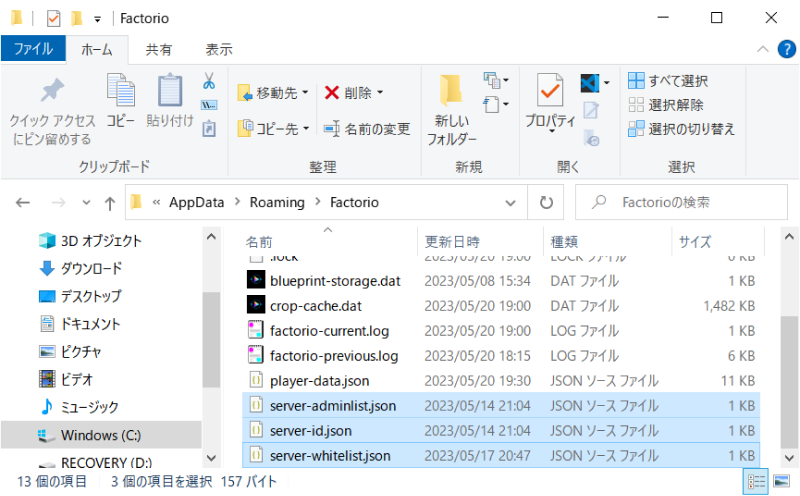
- ファイルがコピーされました。
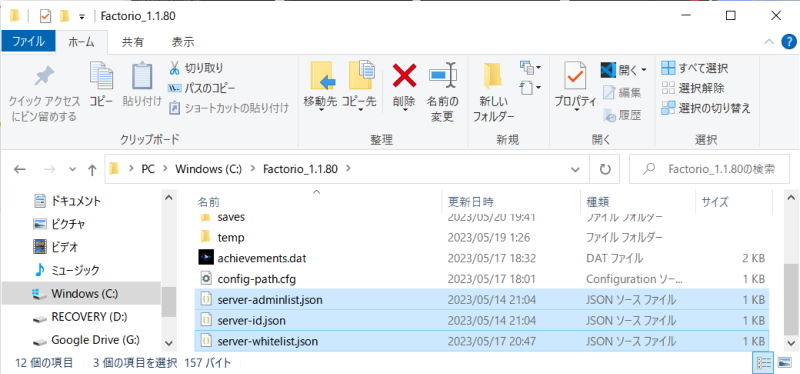
- 次に
AppData\Roadming\Factorio\savesフォルダを開きます。マルチプレイしたいゲームデータをC:¥Factorio_1.1.80\saves ディレクトリにコピーします。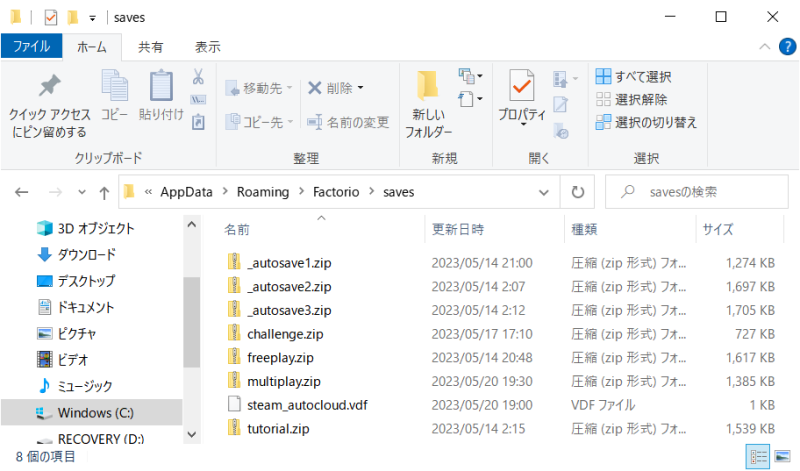
- コピーした後は次のようになります。

ここまで終わったら、サーバーを起動してみましょう。
- エクスプローラで
C:¥Factorio_1.1.80\bin\x64ディレクトリを開きます。
- アドレスバーに
cmdと入力してEnterを押します。
- 黒い画面が表示されたら start /wait factorio.exe –start-server ファイル名.zip と入力してEnterを押します。
※ファイル名はコピーしたゲームのファイル名(例:freeplay.zip)です。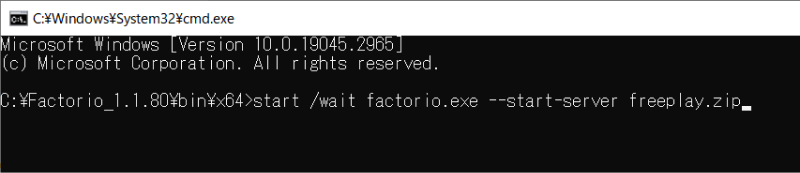
- 次のようにメッセージが表示されたらサーバー起動OKです。
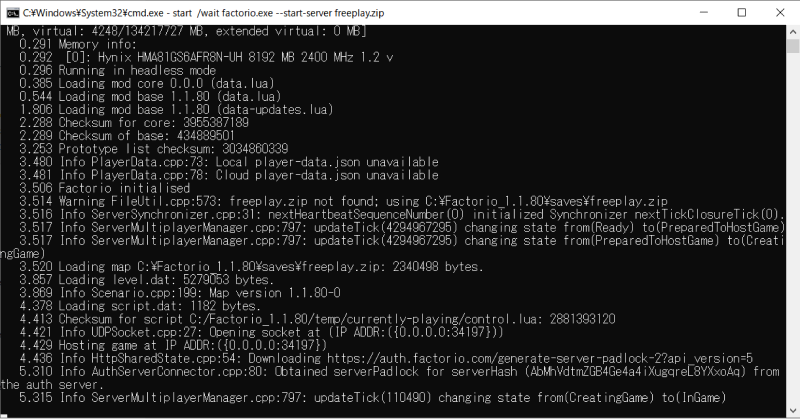
ステップ③ ルーターでポートを開放する
最大の難関は、ルーターでのポート開放作業です。
ポート開放は、自宅のネットワーク構成やルーターの種類、インターネットプロバイダなどによって作業手順が違います。
例として、NURO光のHG8045Qでの設定手順を紹介します。
ルーターHG8045Qでの設定手順
まず、ブラウザで http://192.168.1.1 にアクセスします。
ID(admin)とパスワードを入れてログインします。
[転送ルール]-[ポートマッピング設定]を選択します。
次のように情報を入力します。
| 種別 | カスタム設定 | |
|---|---|---|
| マッピング名 | factorio | |
| 内部ホスト | factorioサーバーのPC | |
| ルール | プロトコル | UDP |
| 内部ポート番号 | 34197-34197 | |
| 外部ポート番号 | 34197-34197 | |
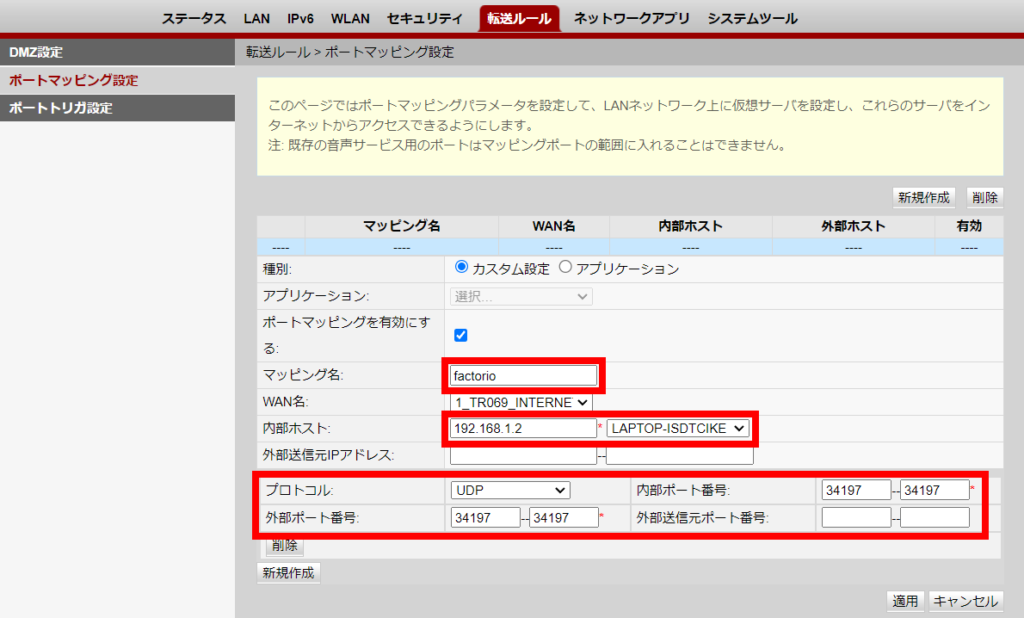
[適用]ボタンを押したら完了です。
サーバーへの接続
サーバーが起動したら、実際に接続してみましょう。
IPアドレスを確認する
サーバーのIPアドレスは、What is my IP Address などで調べてみてください。
これを仲間に共有しましょう。
マルチプレイで接続する
ではマルチプレイを始めてみましょう。
- Factorioのメニューで「マルチプレイ」を選びます。
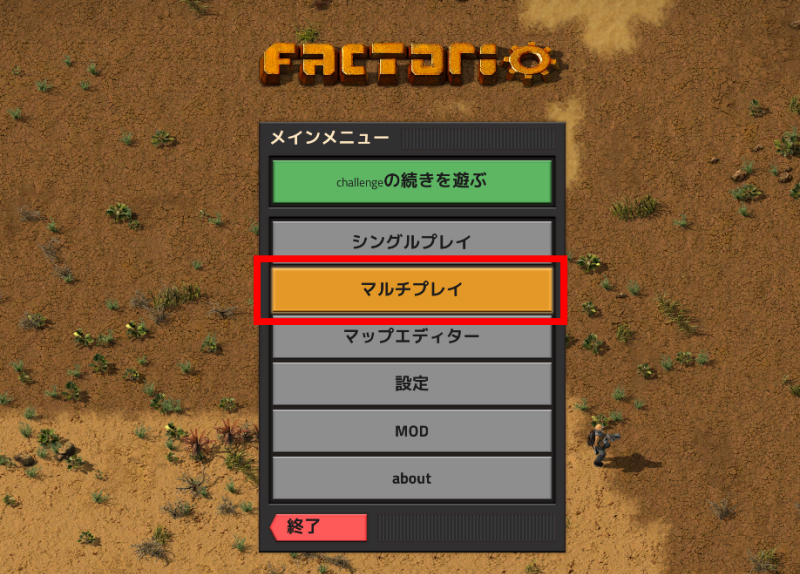
- 「アドレスに接続」を選びます。
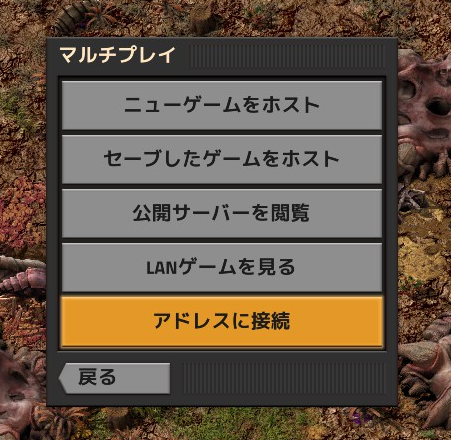
- IPアドレスを入力します。
※自分が接続するときは127.0.0.1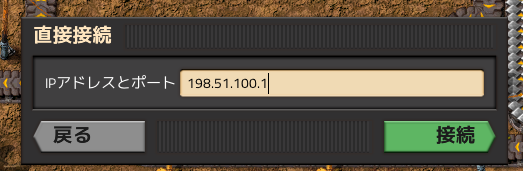
- ゲームに参加できました!

あとは遊ぶだけです!
自宅PCでサーバーを立てるときに注意したいこと
電気代が思ったよりかかる
「友だちとプレイするときだけサーバーを起動する」なら問題になりませんが、PCをずっとつけっぱなしにすると、結構な電気代になります。
仮に1ヶ月間、ノートPCの電源がずっとONだと、電気代は1,800円。
ずっとオンラインで使いたいなら、レンタルサーバーを借りた方が安かったりします。
たとえば、XServer VPS
![]() なら月580円(税込)からサーバーが使えるので、電気代だけ考えても十分に元が取れますね。
なら月580円(税込)からサーバーが使えるので、電気代だけ考えても十分に元が取れますね。
ノートPCはバッテリー劣化に注意
ノートPCの電源コードをつけっぱなしにすると、バッテリーが徐々に劣化していきます。
バッテリーを買うとなると、機種によって5,000円~20,000円くらいかかってしまいます。修理センターに出すと、3万円近くかかることも。
ノートPCをサーバーに使うのはお勧めしません。
まとめ
以上、Factorioサーバーを無料で立てる方法を紹介しました。
ポート開放は難しいし、電気代も高いなぁ・・という人は、有料レンタルサーバーも検討してみてください。
XServer VPSは使いたいサーバーを選ぶだけで、難しいセットアップをする必要はありません。ポート開放作業も不要で、24時間いつでも遊べます。
週末は友達とFactorioで快適に遊べますよ。
XServer VPS
![]() では、2025/08/05(火) 17:00まで「サーバー料金最大30%OFF」キャンペーンを実施中!
では、2025/08/05(火) 17:00まで「サーバー料金最大30%OFF」キャンペーンを実施中!
※1年以上のプランで、新規申込、かつ初回の支払いのみキャンペーン対象。



